Win10访问局域网共享打印机提示无法找到打印机怎么办?
发布时间:2015-06-24 10:26:41作者:知识屋
Win10访问局域网共享打印机提示无法找到打印机怎么办?各种传闻小道消息满天飞,辜不住劲了,给公司自己使用的电脑安装了Win10专业预览版。然后悲剧发生了,在自己崭新的Win10中添加设备,可搜索到打印机,但是点击却提示无法找到打印机。通过IP地址访问局域网电脑也提示无权限。下面的内容,希望能帮到您!
第一步、按下Win+R组合键,在弹出的运行命令中输入“regedit”后回车
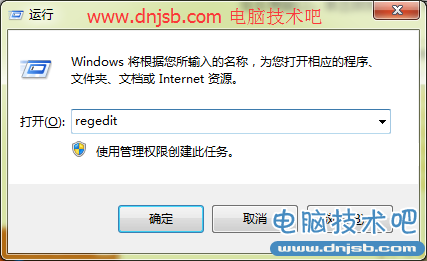
第二步、在注册表编辑器界面,依次展开HKEY_LOCAL_MACHINESYSTEMCurrentControlSetServicesLanmanWorkstationParameters,在右侧窗口,单击鼠标右键,菜单中鼠标指向“新建”,次级菜单中点击选择“DWORD(32位)值(D)”内容来自www.zhishiwu.com
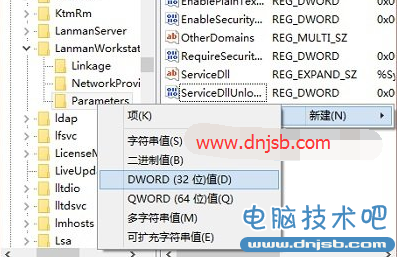
第三步、将该值命名为AllowInsecureGuestAuth,然后双击打开“编辑DWORD(32位)值”窗口,将数值数据设置成1即可
Win10访问局域网共享打印机提示无法找到打印机怎么办的内容,是网友HSHE-7840121提供的解决办法,实际测试有效!
相关知识
软件推荐
更多 >-
1
 Win10访问局域网共享打印机提示无法找到打印机怎么办?
Win10访问局域网共享打印机提示无法找到打印机怎么办?2015-06-24
-
2
怎么查看Win10启动方式是UEFI还是Legacy BIOS?
-
3
升级win10后浏览器不能上网怎么办 升win10后浏览器无法上网解决办法
-
4
简单一步去除Win10任务栏的搜索和多任务按钮
-
5
win10如何玩英雄联盟?win10玩英雄联盟秒退的解决办法!
-
6
UEFI启动和Win7/8/10快速启动的区别是什么?
-
7
win10发布者不受信任怎么办 win10如何取消阻止该发布者
-
8
升级win10后360浏览器上不了网解决方法
-
9
怎么清理Win10应用商店缓存文件?
-
10
怎么清除Win10运行中的使用记录?教你清除win10运行中的记录





































